Yerel işletmelerinizi daha görünür kılmak hakkında konuşalım. Konumunuzun interaktif bir haritada yer alması sadece bir kolaylık değil, aslında çevrimiçi stratejinizin çok önemli bir parçası olmalıdır.
Google Haritalar’ı eklemenin ziyaretçilerinizin yerel işletmenizi bulmasında büyük bir fark yaratabileceğini gördük. Konumunuzu tam olarak tespit etmelerini çok daha kolay hale getirir ve bu da genel kullanıcı deneyimini gerçekten artırabilir.
Ayrıca, sitenizin arama motoru sonuçlarında daha üst sıralarda yer almasına yardımcı olabilir, bu da daha fazla ziyaretçi ve umarız daha fazla müşteri anlamına gelir!
Google Haritalar’ı WordPress’e entegre etmenin en iyi yollarını araştırmak için biraz zaman harcadık. Hem kullanıcı deneyimini hem de SEO’yu artırmanın en kolay ve en etkili yollarını bulmak istedik.
Google Haritalar’ın gücünü ortaya çıkarmaya ve müşterilerinizin sizi bulmasını kolaylaştırmaya hazırsanız, WordPress sitenize Google Haritalar’ı nasıl ekleyeceğinizi gösterelim.
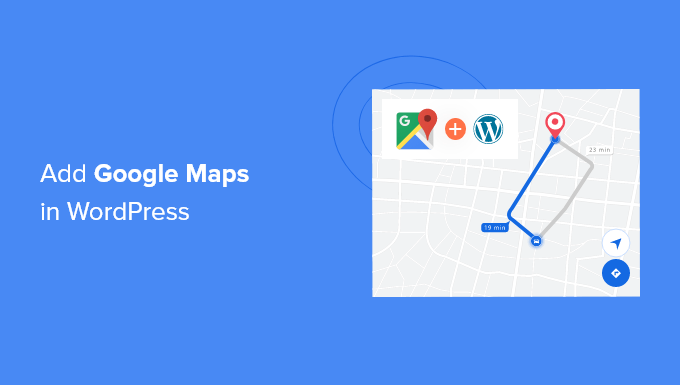
WordPress’e Google Haritalar Neden Eklenmeli?
Google Haritalar’ın tüm platformlardaki en popüler navigasyon uygulaması olduğunu biliyor muydunuz?
Bir ofisiniz veya fiziksel mağaza adresiniz varsa, WordPress web sitenize Google Haritalar’ı eklemek, kullanıcıların fiziksel mağazalarınızı, restoranlarınızı veya perakende satış noktalarınızı hızlı bir şekilde bulmasını kolaylaştırır. Bu da daha fazla müşteri çekmenize ve daha fazla iş üretmenize yardımcı olur.
Sadece bu da değil, Google Haritalar’ı yerleştirmek WordPress SEO‘nuzu da geliştirebilir. Google’a göre, tüm aramaların %46’sı yereldir. WordPress’e Google Haritalar eklemek yerel SEO’nuzu güçlendirebilir ve yerel aramalarda görünürlüğünüzü artırabilir.
Şimdi Google Haritalar’ı WordPress’e yerleştirmenin iki yolu var ve size her ikisini de göstereceğiz.
İkinci yöntemin avantajı, tüm yerel SEO en iyi uygulamalarını takip etmesidir, bu nedenle bunu kullanırsanız, Google konumunuzu Google Haritalar’a dahil etmeye başlayacaktır. Ayrıca yerel arama sonuçlarında ad, logo, adres, telefon ve çalışma saatleri gibi işletme bilgilerinizi de gösterecektir.
Bununla birlikte, Google Haritalar’ı WordPress’e nasıl ekleyebileceğinizi görelim. Aşağıda tercih ettiğiniz bölüme gitmek için kullanabileceğiniz hızlı bağlantılar bulunmaktadır:
WordPress’e Eklenti Olmadan Google Haritalar Nasıl Eklenir
Google Haritalar’ı bir WordPress gönderisine veya sayfasına hızlı bir şekilde yerleştirmek istiyorsanız, varsayılan iFrame yöntemini kullanabilirsiniz.
Google Haritalar web sitesine gidin ve arama alanına herhangi bir sokak adresi yazın.
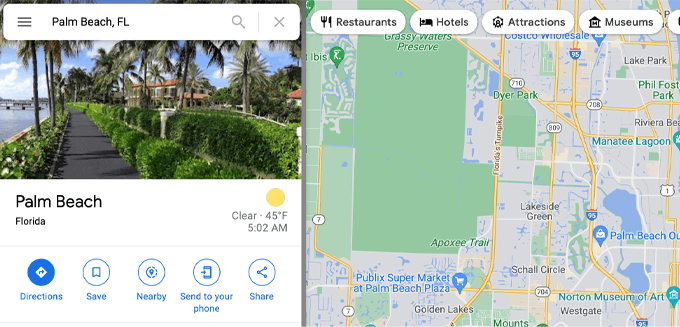
Ardından, Paylaş simgesine tıklamanız gerekir; bir konum bağlantısı gönderme veya bir harita yerleştirme seçeneğini içeren bir açılır pencere gösterilir.
‘Bir harita yerleştir’ seçeneğini seçmeniz gerekir.
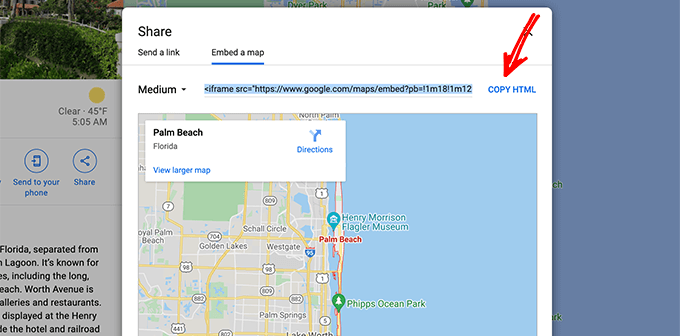
Bundan sonra, Google Haritalar için HTML kodunu kopyalayın ve ardından haritayı yerleştirmek istediğiniz sayfayı açın.
Blok düzenleyicinin içine bir Özel HTML bloğu eklemeniz gerekir.
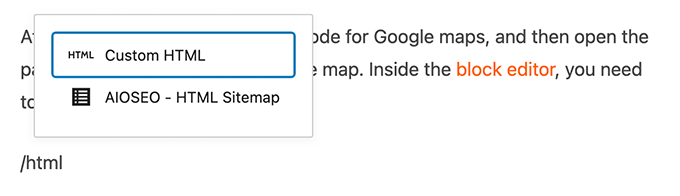
Artık Google Haritalar’dan kopyaladığınız gömme kodunu yapıştırabilirsiniz.
Bundan sonra, değişiklikleri önizlemek için sayfayı güncellemeniz veya yayınlamanız gerekir.
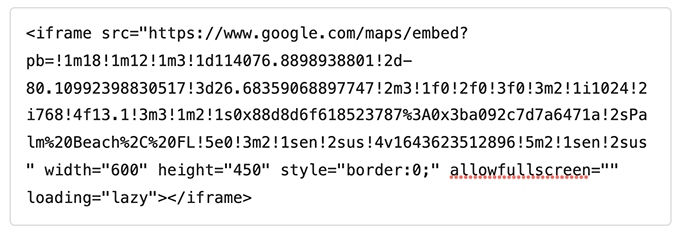
Bu yöntem Google Haritalar’ı hızlı bir şekilde yerleştirmek için işe yarar, ancak size maksimum SEO avantajı sağlamaz.
Tek veya birden fazla fiziksel konuma sahip küçük bir işletme, restoran veya çevrimiçi mağazaysanız, Yerel SEO sıralamalarınızı en üst düzeye çıkarmak için bir sonraki çözümü kullanmanızı öneririz çünkü Google’da daha üst sıralarda yer almanıza yardımcı olmak için uygun açık grafik verilerini kullanır.
Yerel SEO Eklentisi ile WordPress’e Google Haritalar Nasıl Eklenir?
Google Haritalar’ı eklemenin ve sitenizi yerel SEO için optimize etmenin en iyi yolu All in One SEO (AIOSEO) kullanmaktır.
WordPress için en iyi SEO eklentisidir çünkü kodu düzenlemeden veya bir geliştirici tutmadan daha yüksek SEO sıralamaları elde etmenize yardımcı olur. 3 milyondan fazla profesyonel, arama motoru sıralamalarını iyileştirmek için AIOSEO kullanıyor.
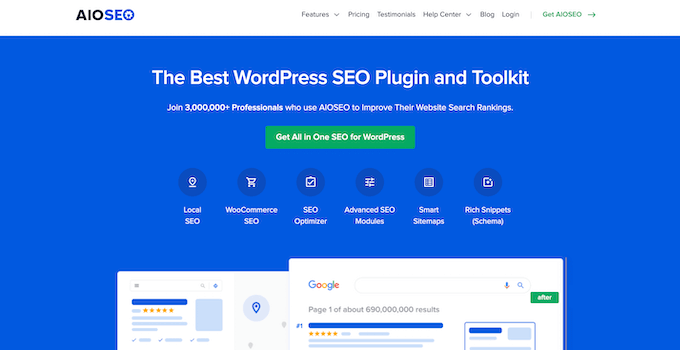
Bu eğitimde, Yerel SEO özelliğini ve diğer güçlü optimizasyon seçeneklerini içerdiği için AIOSEO Pro sürümünü kullanacağız. AIOSEO ‘nun sitenizi arama motorları için optimize etmeye başlamak için kullanabileceğiniz ücretsiz bir sürümü de vardır.
Öncelikle WordPress’te AIOSEO eklentisini yüklemeniz ve etkinleştirmeniz gerekir. Daha fazla ayrıntı için lütfen WordPress eklentisinin nasıl kurulacağına ilişkin eğitimimize bakın.
Etkinleştirmenin ardından eklenti kurulum sihirbazını başlatacaktır. Eklentiyi yapılandırmak için ‘Başlayalım’ düğmesine tıklayabilirsiniz. Yardıma ihtiyacınız varsa, lütfen WordPress’te All in One SEO’nun nasıl düzgün bir şekilde kurulacağına ilişkin kılavuzumuza bakın.

Ardından, WordPress kontrol panelinizden All in One SEO ” Yerel SEO bölümüne gidebilirsiniz.
Ardından yerel ayarları yapılandırmaya başlamak için ‘Yerel SEO’yu Etkinleştir’ düğmesine tıklayın.

WordPress için Yerel SEO eklentisi etkinleştirildikten sonra, AIOSEO’ya tek bir konum veya birden fazla konum ekleyebilir ve bunları Google Haritalar’da görüntüleyebilirsiniz. Her ikisini de web sitenize nasıl ekleyeceğinizi göstereceğiz.
Tek Bir Konum Ekleme
Konumlarınızı, işletme bilgilerinizi, çalışma saatlerinizi ve daha fazlasını eklemek için öncelikle All in One SEO ” Yerel SEO ‘ya gitmeniz ve ‘Konumlar’ sekmesini açmanız gerekir.
Tek bir fiziksel konumunuz varsa, ‘Çoklu Konumlar’ seçeneğini Hayır olarak ayarlayın.
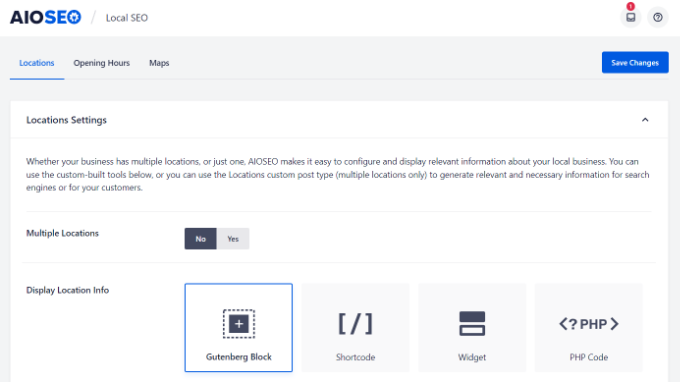
Bundan sonra, tam konumunuzu sabitlemek için ‘Haritalar’ bölümüne gidin.
Adresinizi ‘Bir sorgu girin’ alanına girdiğinizde Google Haritalar konumunuzu gösterecektir.
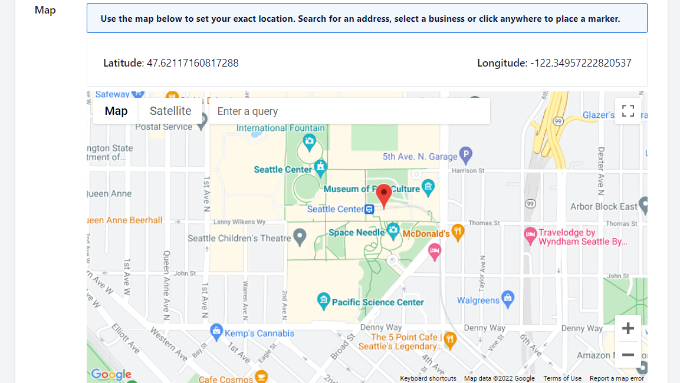
Konumunuzu girdikten sonra, ‘Değişiklikleri Kaydet’ düğmesine tıklamayı unutmayın.
Birden Fazla Lokasyon Ekleme
Birden fazla fiziksel konumunuz varsa, Yerel SEO’daki ‘Konum’ sekmesinde ‘Birden Fazla Konum’ ayarını etkinleştirmeniz gerekir.
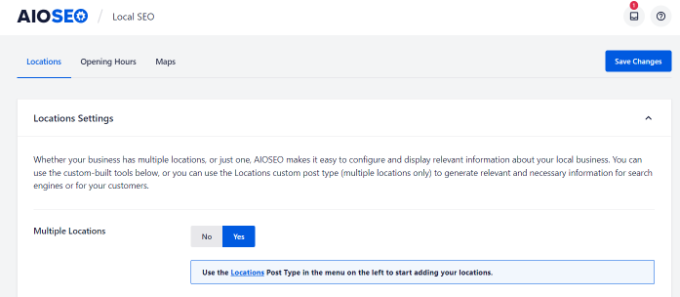
Bundan sonra, WordPress yönetici panelinizde yeni bir Konumlar menüsü görünecektir.
Devam edin ve Konumlar ‘a gidin ve ardından ‘Yeni Ekle’ düğmesine tıklayın.

WordPress editörüne girdikten sonra, ‘Harita’ bölümüne ilerleyin.
Burada ‘Bir sorgu girin’ alanına adresinizi girebilirsiniz.
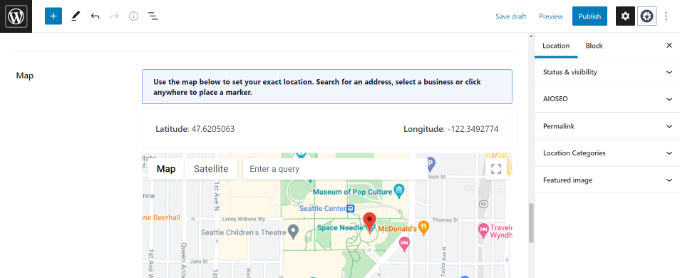
Harita üzerinde konumunuzu girdikten ve konum bilgilerini ekledikten sonra, devam edin ve ‘Yayınla’ düğmesine tıklayın.
Şimdi bu adımı tekrarlayabilir ve işletmeniz için istediğiniz kadar konum ekleyebilirsiniz.
Konumlarınızı eklemeyi tamamladıktan sonra, All in One SEO ” Yerel SEO menüsündeki ‘Haritalar’ sekmesine geri dönebilirsiniz.
Burada bir Google Maps API anahtarı girmeniz gerekecektir.
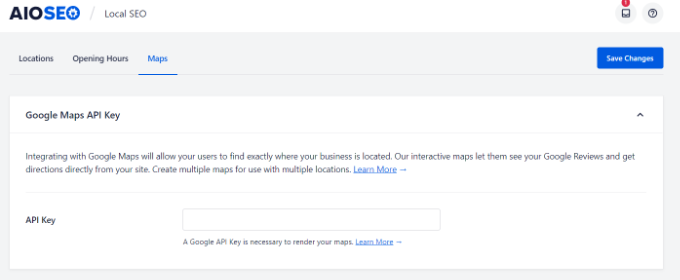
Şimdi, Google Haritalar için bir API anahtarının nasıl oluşturulacağını görelim.
Google Haritalar API Anahtarı Oluşturma
Başlamak için Google Maps Platform web sitesini ziyaret etmeniz ve ‘Başlayın’ düğmesine tıklamanız gerekir.
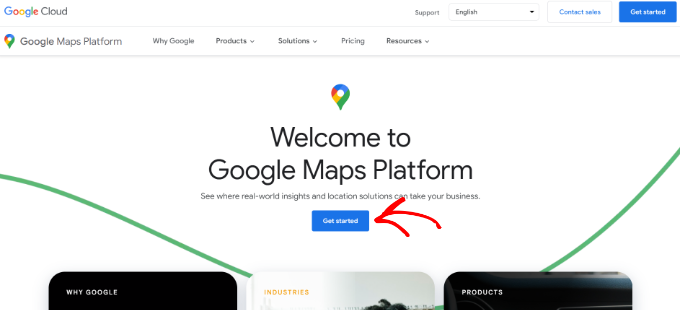
Google hesabınızla oturum açtıktan sonra bir fatura hesabı oluşturmanız gerekir.
Google Haritalar Platformu kullandıkça öde fiyatlandırmasına sahiptir ve tüm kullanıcılar için aylık kullanımın ilk 300 dolarını ücretsiz olarak sunar. Çoğu web sitesi için bu tutar, bu eğitimde oluşturduğumuz gibi basit bir harita eklentisini kolayca karşılayacaktır.
Merak etmeyin, ücretli bir hesaba manuel olarak yükseltmediğiniz sürece sizden herhangi bir ücret talep etmezler.
Başlamak için devam edin ve ‘Fatura Hesabı Oluştur’ düğmesine tıklayın.
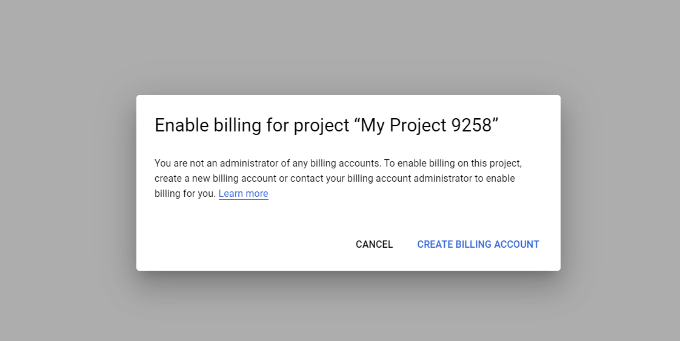
Ardından, ülkenizi seçebilir ve açılır menüden kuruluşunuzu en iyi tanımlayan seçeneği belirleyebilirsiniz.
Bu bilgileri seçtikten sonra, Hizmet Koşulları onay kutusunu işaretleyin ve ardından ‘Devam Et’ düğmesini tıklayın.
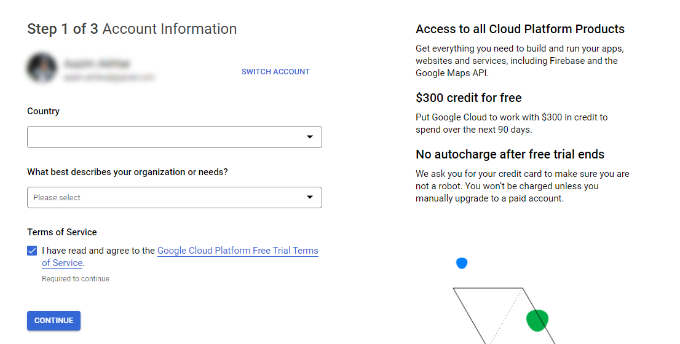
Bir sonraki ekranda, doğrulama için telefon numaranızı girmeniz gerekecektir.
Bunu yaptıktan sonra, ‘Kodu Gönder’ düğmesine tıklayın.
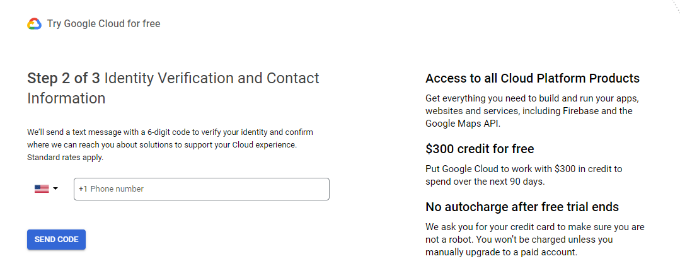
Kodu doğruladıktan sonra yapmanız gereken bir sonraki şey işletme adınızı, ödeme yöntemi ayrıntılarınızı ve fatura adresinizi girmektir.
Bu ayrıntıları girdikten sonra, ‘Ücretsiz Denememi Başlat’ düğmesine tıklayın.
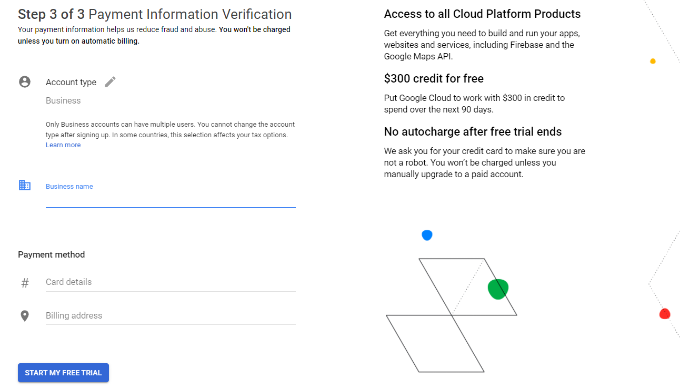
Ardından, kuruluşunuz ve Google Haritalar Platformunu nasıl kullanacağınız hakkında bir dizi 4 soru sorulacaktır.
Google Haritalar, platformu kullanmak için birincil hedefinizi, hangi sektörde olduğunuzu, bir kullanım alanı seçmenizi ve şirket büyüklüğünüzü soracaktır.
Bu soruları yanıtladıktan sonra, devam edin ve ‘Gönder’ düğmesine tıklayın.
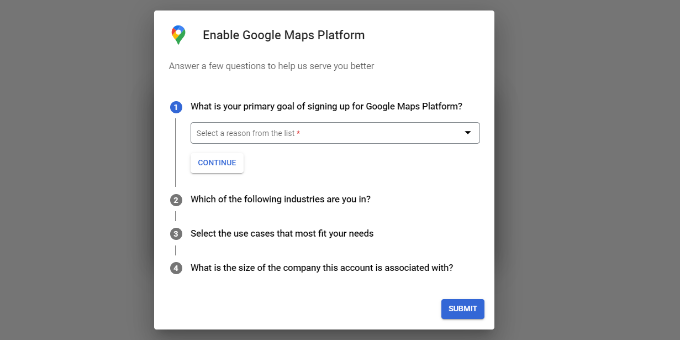
Şimdi Google Maps API anahtarınızı içeren bir açılır pencere göreceksiniz.
Bu anahtarı kopyalayabilir ve ileride kullanmak üzere bir metin dosyasına kaydedebilirsiniz.
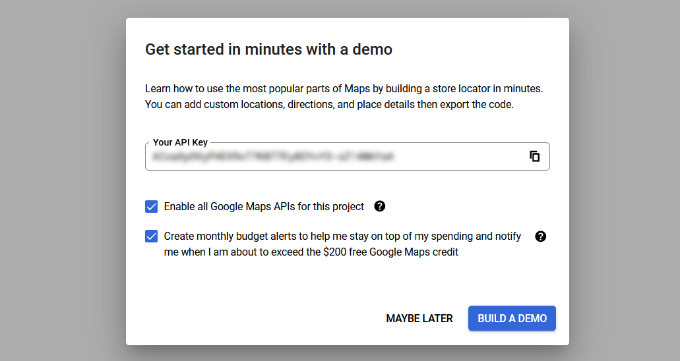
Artık bir Google Maps API anahtarı oluşturduğunuza göre, AIOSEO Yerel SEO ayarlarına girmek için WordPress kontrol panelinize geri dönmeniz gerekir.
WordPress’te Google Haritalar Ayarlarını Yapılandırma
Artık WordPress kontrol panelinizden All in One SEO ” Yerel SEO bölümüne geri dönebilir ve ardından ‘Haritalar’ sekmesine gidebilirsiniz.
Devam edin ve Google Maps API Anahtarını ‘API Anahtarı’ alanına girin. Anahtarı eklediğiniz anda AIOSEO’da haritanın bir önizlemesini göreceksiniz.
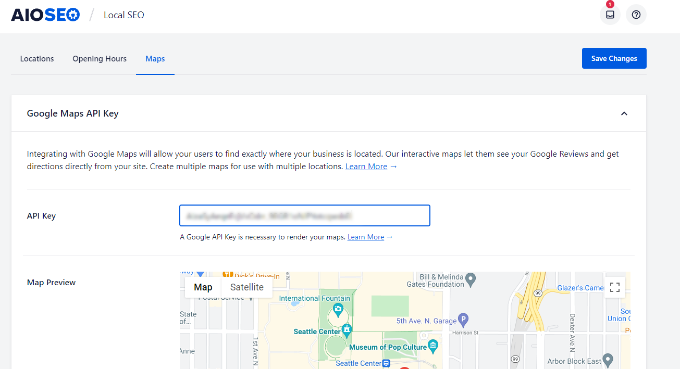
Ardından, harita ayarlarını düzenlemek için aşağı kaydırabilirsiniz.
AIOSEO, bir Gutenberg bloğu, kısa kod, widget veya PHP kodu kullanarak Google Haritalar’ı görüntülemenizi sağlar. Ayrıca farklı harita stilleri seçmenize ve haritanıza özel bir işaretleyici eklemenize olanak tanır.
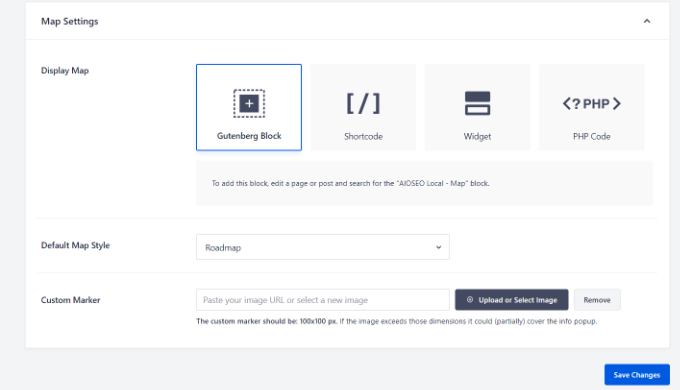
İşiniz bittiğinde ‘Değişiklikleri Kaydet’ düğmesine tıklamayı unutmayın.
WordPress’te Google Haritaları Görüntüleme
Ardından, herhangi bir WordPress gönderisine veya sayfasına Google Haritalar ekleyebilirsiniz. Başlamak için web sitenizde yeni bir sayfa düzenlemeniz veya eklemeniz yeterlidir.
Blok editörüne girdikten sonra, üstteki ‘+’ düğmesine tıklayın ve AIOSEO Local – Map bloğunu sayfanın herhangi bir yerine ekleyin.
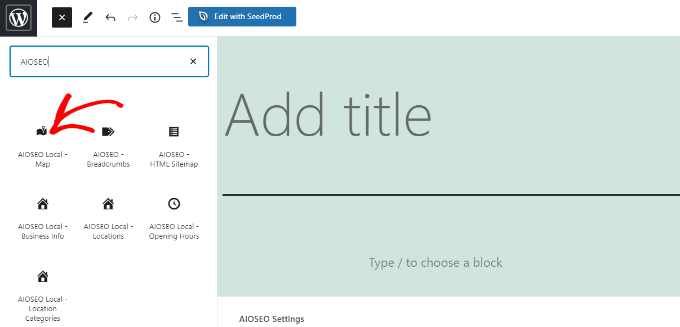
Bundan sonra, Google Haritanız sayfaya eklenecektir.
AIOSEO ayrıca sağ tarafınızdaki seçeneklerden harita ayarlarını düzenlemenize de olanak tanır. Örneğin, etiketleri ve simgeleri gösterebilir, özel bir işaretleyici ekleyebilir ve haritanın genişliğini ve yüksekliğini düzenleyebilirsiniz.
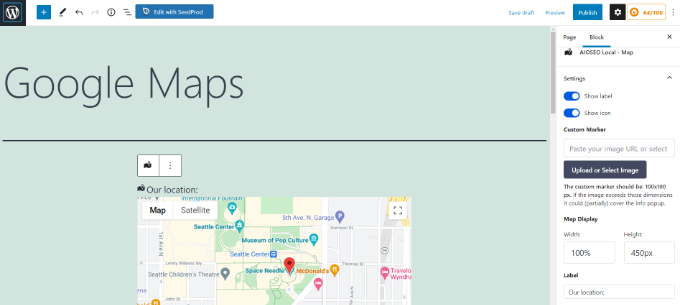
Birden fazla konumunuz varsa, sağ tarafınızdaki menüde verilen seçenekler arasından seçim yaparak hangi konumun vurgulanacağını seçebilirsiniz.
Sadece ‘Konum’ açılır menüsüne tıklayın ve web sitenizde görüntülemek için tercih ettiğiniz konumu seçin.
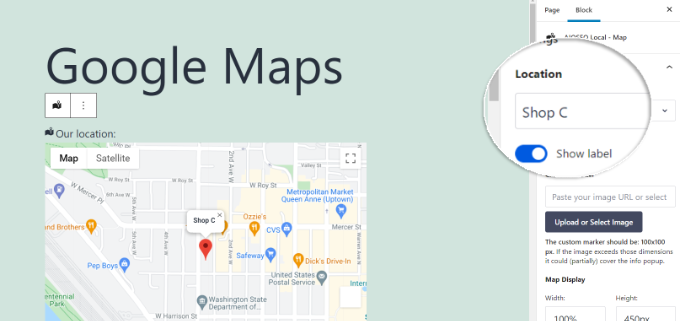
Ayarlarınızdan memnun olduğunuzda, devam edin ve sayfayı yayınlayın.
Artık Google Haritalar’ı çalışırken görmek için web sitenizi ziyaret edebilirsiniz.
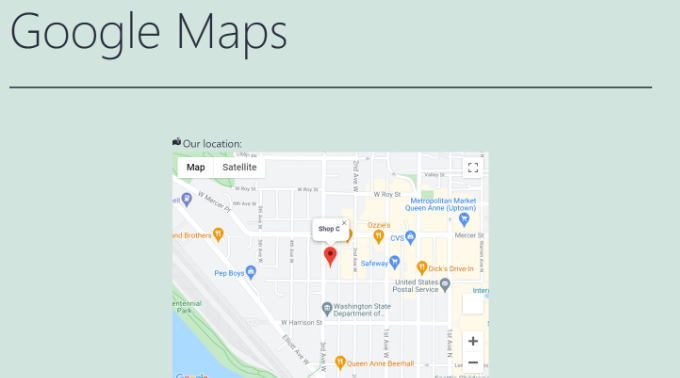
Google Haritalar’ı sitenizin kenar çubuğu veya altbilgi gibi widget bölümüne de ekleyebilirsiniz.
Başlamak için WordPress yönetici panelinizden Görünüm ” Widget ‘lar bölümüne gidin. Ardından, ‘+’ düğmesine tıklayın ve konumunuzu görüntülemek istediğiniz yere ‘AIOSEO Local – Map’ widget bloğunu ekleyin.
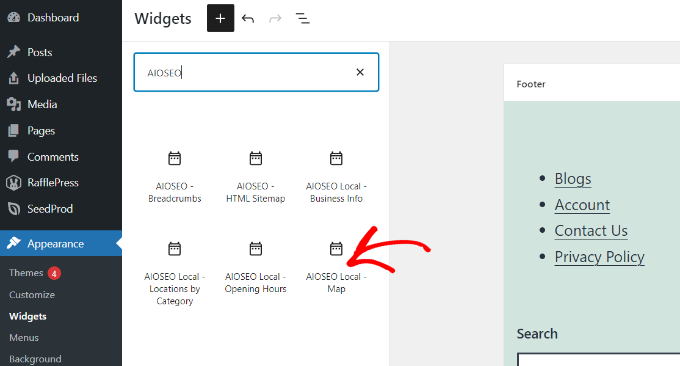
Bundan sonra, widget ayarlarını düzenleyebilirsiniz.
Örneğin, bir başlık ekleyebilir, haritanın genişliğini ve yüksekliğini değiştirebilir, birden fazla konumunuz varsa hangi konumun görüntüleneceğini seçebilir ve etiketi düzenleyebilirsiniz.
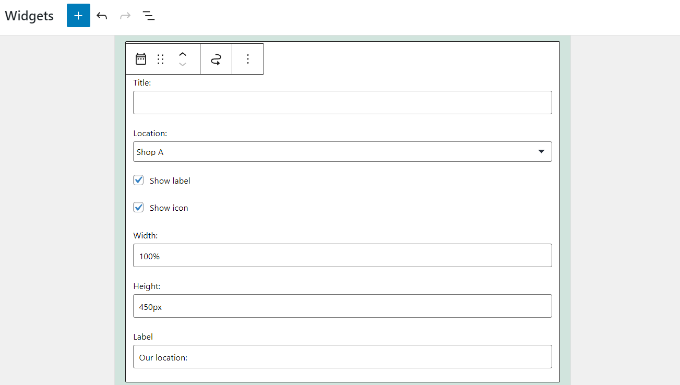
Bu kadar!
Artık web sitenizi güncellediğinizde, widget alanınızda Google Haritalar’ı göreceksiniz.
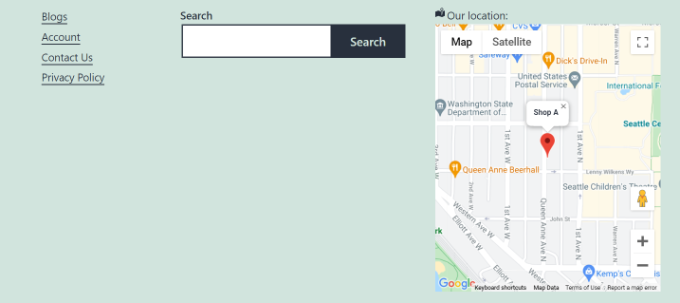
WordPress’te Harita Kullanımına İlişkin Uzman Kılavuzları
Artık sitenize Google Haritalar’ı nasıl ekleyeceğinizi bildiğinize göre, WordPress’te haritalar ve konumla ilgili diğer bazı kılavuzları görmek isteyebilirsiniz.
- Bing Haritalar WordPress’e Nasıl Yerleştirilir (Adım Adım)
- WordPress’te İnteraktif Harita Nasıl Eklenir
- İletişim Formlarına Google Haritası Nasıl Yerleştirilir (Harita İğnesi ile)
- WordPress için En İyi Google Haritalar Eklentileri (Çoğu Ücretsiz)
- WordPress’te Google Maps Mağaza Bulucu Nasıl Eklenir
- Yerel SEO’yu Güçlendirmek için En İyi WordPress Mağaza Bulucu Eklentileri
- WordPress’te Yerel İşletmeler için Birden Fazla Konum Şeması Nasıl Eklenir?
- WordPress’te Adres Alanları için Otomatik Tamamlama Nasıl Eklenir
- En İyi WordPress Coğrafi Konum ve GeoIP Eklentileri
Bu makalenin WordPress sitenize Google Haritalar’ı nasıl ekleyeceğinizi öğrenmenize yardımcı olacağını umuyoruz. Ayrıca, küçük işletmeler için en iyi Mapbox WordPress eklentileri için seçimlerimizi görmek ve WordPress’te bir Google Haritalar mağaza bulucusunun nasıl ekleneceğini öğrenmek isteyebilirsiniz.
If you liked this article, then please subscribe to our YouTube Channel for WordPress video tutorials. You can also find us on Twitter and Facebook.





Dennis Muthomi
thanks for this well-explained guide! I have an issue that I need help with though. One of my websites has a dark mode color design because tha;ts how the theme was designed and coded. I also use Google Maps quite often, and I know there is a dark mode version available.
is there a way to add the dark mode version of Google Maps to my website instead of the regular version? I just want the map to match my website’s dark theme design.
WPBeginner Support
At the moment we do not have a recommended easy method for changing the map to their dark mode variant in embeds. If that changes we will be sure to share!
Admin
Moinuddin Waheed
This is really a time and resource saving post for me as I was looking a minimal way of adding a Google map address in one of my clients website and was not sure how to do.
Both the methods without plugin and with AIOSEO are good and serves my need.
But I would go with AIOSEO to implement this feature as it will also help in local seo.
Thanks for this helpful guide for embedding Google map.
melanie bund
Hi, do you know how to hide the 13px white space at the bottom of the embedded google map?
Thank you in advance
Melanie
WPBeginner Support
For tweaking the CSS, it would depend on the specific embed but you can find the CSS needed to change using Inspect Element. We have a guide on Inspect Element you may find helpful here:
https://www.wpbeginner.com/wp-tutorials/basics-of-inspect-element-with-your-wordpress-site/
Admin
Donata
I have a google maps on my web, but the pin which is added to the map is not clickable. The pin only shows the adress but it do not direct if you click on it. Is it possible to do clickable icon?
WPBeginner Support
For what you’re wanting, you would want to take a look at our article below:
https://www.wpbeginner.com/plugins/how-to-add-interactive-travel-maps-in-wordpress/
Admin
Sharon
Don’t you have to get an API from Google before you can use a map plugin and insert it into the plugin? That’s been my experience lately.
Mark
Hi I’m trying to insert a google map onto my website ( WordPress ) it keeps disappearing am I correct in thinking that google now want $200 a month for this or whatever the cost or can I still insert a map for free
WPBeginner Support
Google now charges for large uses of their maps API which is what the plugin runs on, the $200 you likely saw was the free monthly credit Google gives to those using their API so smaller sites are not charged.
Admin
Kamil
Yes, that true but there is alternative for Google maps API. OSMapper is the plugin that uses Open Street Maps API that does not requires any API keys and there is no limit for usage. You can install it from WordPress.org.
WPBeginner Support
While we have not tested it yet, we will be sure to take a look at it.
Blessy
I tried the first step: copy the HTML in the after going to the embed button and paste it into the text version of the post. I went to the visual one and saw the embedded google map. I saved it at the site takes out the map. The changed texts remain, though, but the map keeps vanishing. it keeps repeating each try. Why does it happen?
Miranda Olding
Thanks – so clear x
Sara C
Great tutorial – short and to the point. I had tried two other plugins that my client didn’t like. Thank you for the manual embedding information. Worked perfectly and quickly.
Many, many thanks for this tutorial.
Sara
Denny Png
Dear Sir/Madam,
I would like to change the Google Map address & not sure where to locate this embedded link to update the WP backend. I couldn’t find it the contact menu to locate it.
Seek yr kind advise on it!
Thankyou!
Rdgs,
Denny Png
Kathy
Thank you! This is what I was looking for! Perfect for my travel post on my blog! The video is great and very helpful!
divi
Great Work Bro!!!!
Andy Kramer
I would love to do this but when I go into google maps and type the address there is absolutely no gear so I can’t even get a link to copy for WordPress. Any ideas or suggestions?
Karen
I am having the exact problem. There is no flower on Google Maps anymore! So how does this work?
Mari
Hi!
I can’t find the code.. There’s no “flower icon” nor other links on the bottom right of the map. Is it because the place I’m trying to add doesn’t have a street address, it’s just coordinates?
Thanks in advance.
Andy Meuleman
A great lesson, easy to follow and implement.
Much thanks, Andy
Karthik
Is there any way to get this Map as a background to a page with full length say width 100% n height 100% something like that??
Parmod
Can you be more specific about what exactly do you need
Bigg Tobias Inspired
So, I loved the map tutorial but what if I want to place it in a certain area of the page… Or side bar? Can anyone help?
Carla Spacher
Thanks so much! Why would anyone bother with a plugin that may ultimately slow down their site when you have provided such easy instructions to grab the code from Google Maps?
By the way, if anyone is having trouble finding the code. Once you see the map, go to the bottom right-hand corner and click on the flower icon and click on “Share and embed map”. Then click on “Embed map” and enter into your WP page/or post.
WRC
Thank you. Very helpful post.
Rory
Hi, I was wondering if it is possible to have Google Maps to show the location of Groups (Buddypress)?
Thanks for your help.
aamir
hello sir,
i want to use plugin which provide exact location. can you suggest me? i use map press, leaflet market, wp google map etc. plugin but still no luck. all this plugin show some far location from my exact location. i want exact location where my shop is located. please help me. or is there any way to develop custom map & put in wordpress site? please provide step by step procedure.
Thanks & Regards,
aamir
Trang Tran
Thanks for taking the time to write this article. It’s very helpful. Is it possible to add a Google Map that is linked with Google Places?
Guilherme
Very nice. But when we use coordinates, the lightbox map don´t work right. It just shows some place in USA. How can I fix this?
Thanks
Bongo
Powerful stuff man. Thanks
Erwin
Nice straight forward instructions. I posted a nice trick on how to get rid of the info bubble on the other day (http://goodwebsites.co.nz/how-to-remove-info-bubble-for-embedded-google-maps). Might be helpful.
Christopher Rose
Thanks for all the informative WP articles you’re posting.
Is it possible to add a Google Map to a site that
1. automatically adds the location of all site visitors or commenters to a map
and
2. allow all customers to be added, probably manually, although an automatic option would be good too. I have a small ecommerce site that has customers all over the world and thought it would be fun to show where we have sent stuff to.
Widdershins
That is so cool! … thanks
zakaria
Thank you very much!
I have already founded (MapPress Easy Google Maps) and it is nice plugin.
And of course, your attention is very nice support. THANKS!!!
One more thing, please.
I would like to use these maps in tabs but only tab’s (shortcode) plugin I have found so far which shows maps is (Jshortcode). (I mean it shows in second or third tab. The others aren’t showing in second or third tabs.) It is nice plugin too but has very colorful tabs.
May be you would be so kind to advice some other plugins to solve this problem.
Thanks advance
Best regards
Zakaria